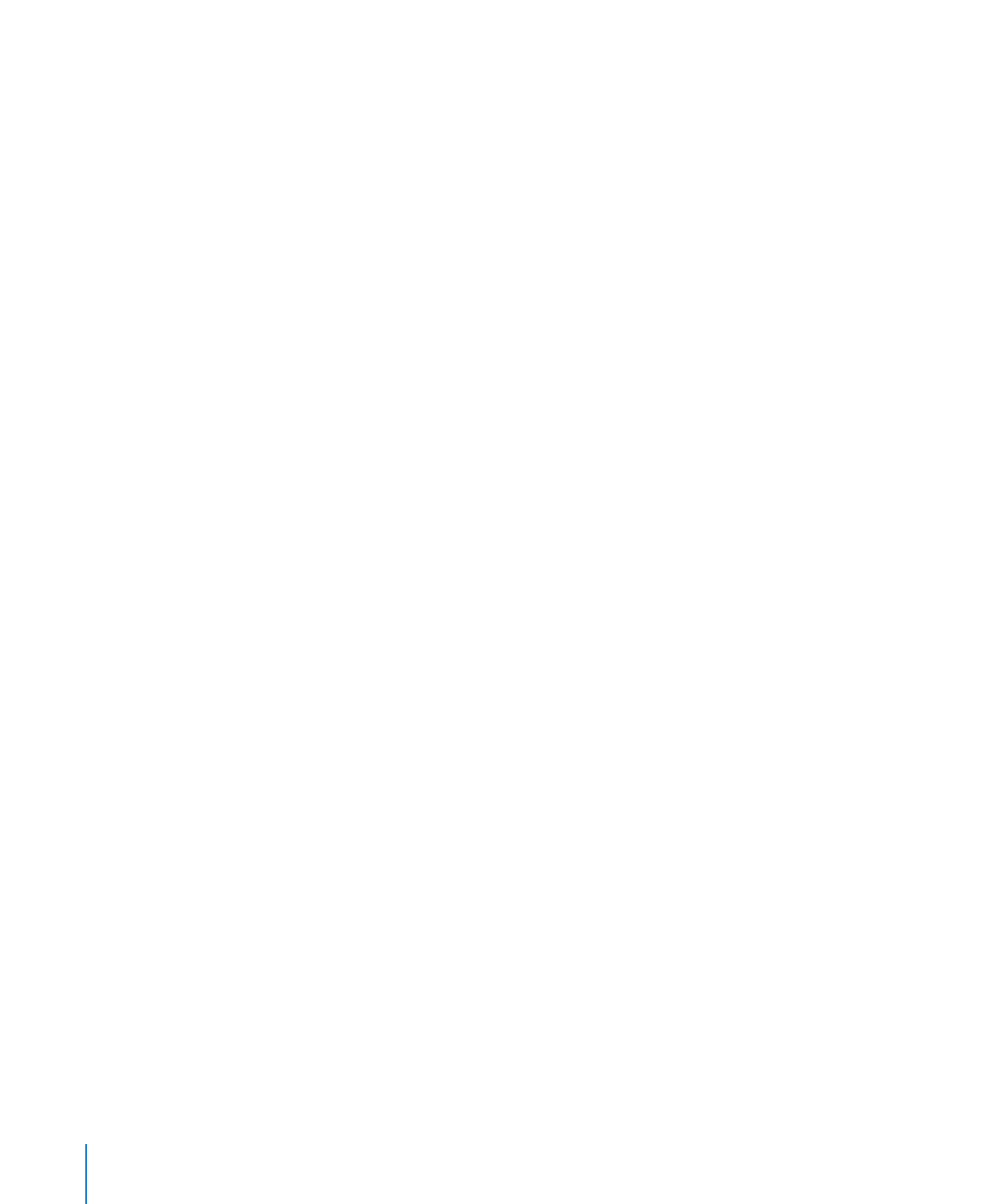
Изменение и управление условным форматированием
Методы управления условным форматированием
Чтобы найти все ячейки в таблице с теми же правилами условного
m
форматирования, что и у выбранной ячейки, выберите ячейку, нажмите
«Инспектор» на панели инструментов, нажмите кнопку «Таблица», выберите
«Показать правила» на панели «Формат», затем нажмите «Выбрать все с этим
форматом». В таблице будут выделены ячейки, соответствующие данному правилу.
Чтобы удалить все условное форматирование, связанное с ячейками таблицы,
m
выберите ячейки, нажмите «Показать правила» на панели «Формат» в Инспекторе
таблиц и нажмите «Очистить все правила».
Чтобы применить те же самые правила условного форматирования к ячейкам
m
в другой таблице, выберите ячейку, правила которой хотите использовать,
выберите «Правка» > «Копировать», выберите одну или более ячеек в отдельной
таблице и затем выберите «Правка» > «Вставить».
Чтобы добавить или удалить правило условного форматирования, нажмите кнопку
m
«Добавить» (+) или «Удалить» (–) в окне «Условное форматирование».
Для изменения правила заново определите пункты во всплывающего меню,
m
тестовые значения или форматирование.
Ниже описаны некоторые методы работы с тестовыми значениями, которые
определены, как ссылки на ячейки.
Чтобы удалить проверочное значение, являющееся ссылкой на ячейку, нажмите
поле проверочного значения и нажмите клавишу Delete.
Чтобы заменить ссылку на ячейку ссылкой на другую ячейку, нажмите поле
проверочного значения и выберите другую ячейку в той же таблице или в другой
таблице.
224
Глава 9
Работа с ячейками таблицы
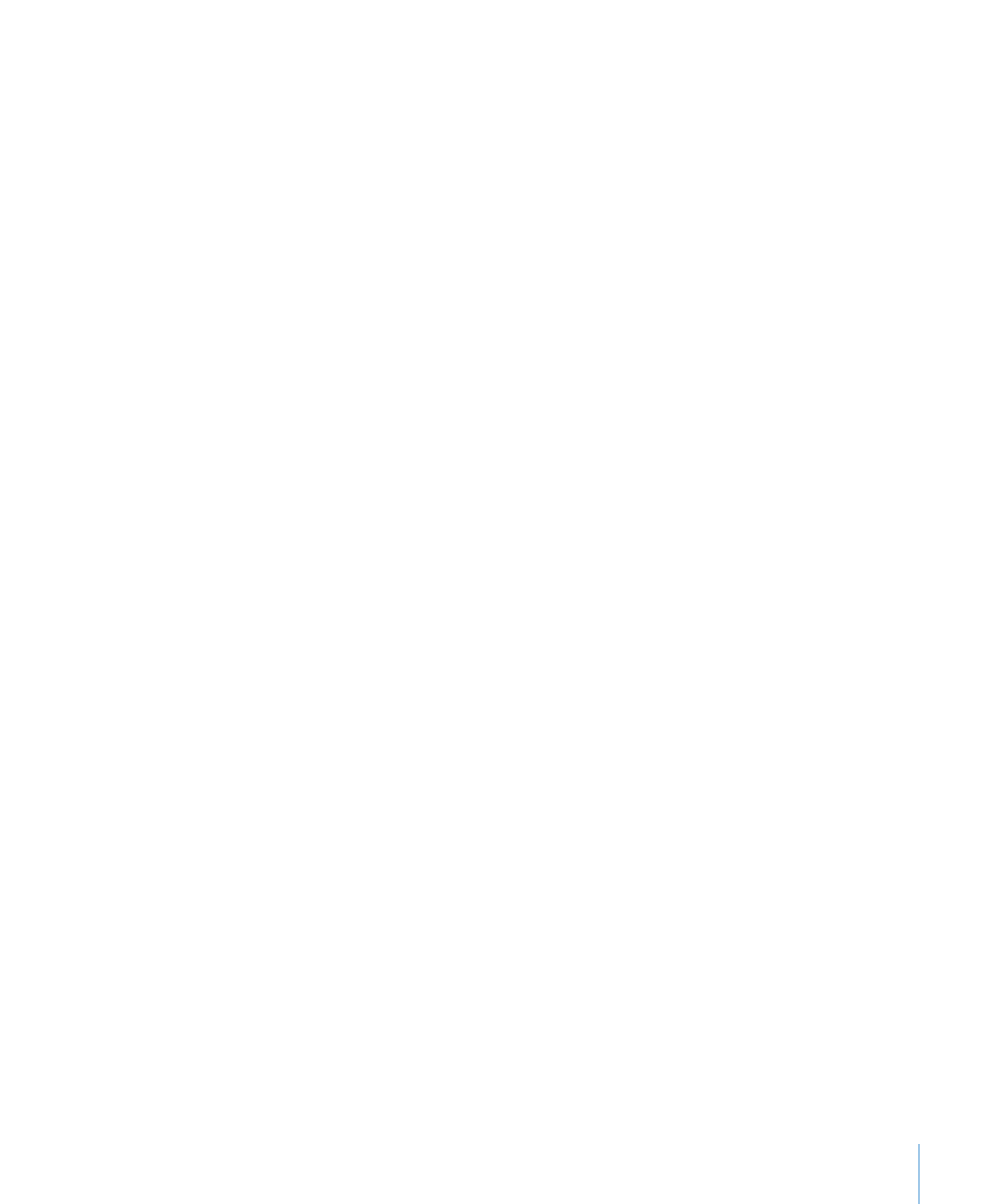
Глава 9
Работа с ячейками таблицы
225
Чтобы заменить текстовое проверочное значение ссылкой на ячейку, нажмите
в поле проверочного значения, нажмите маленький синий кружок и затем нажмите
ячейку таблицы.